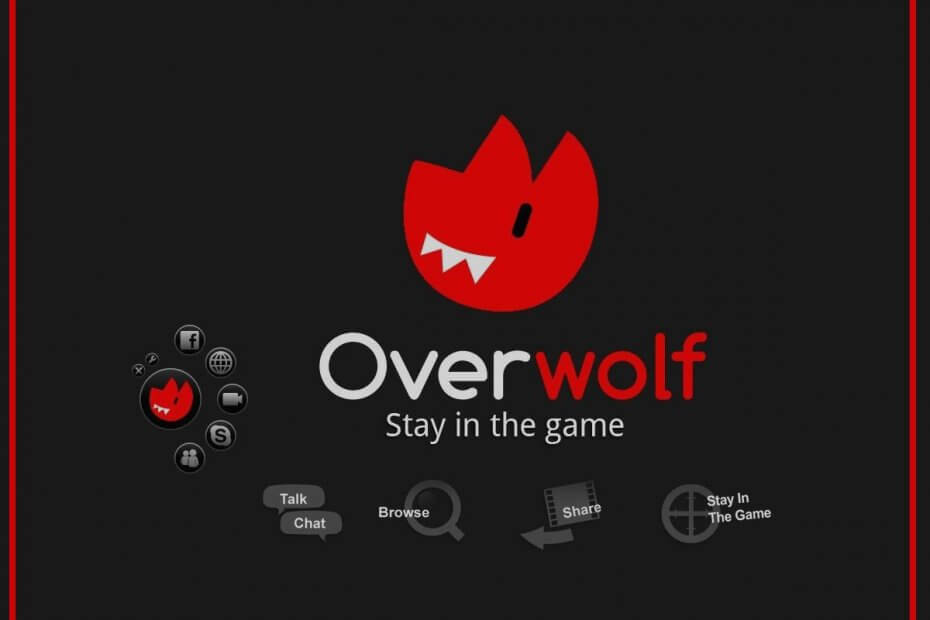
- CPU, RAM a omezovač sítě s hot tab killer
- Integrováno přímo s Twitch, Discord, Instagram, Twitter a Messenger
- Integrované ovládání zvuku a vlastní hudba
- Vlastní barevné motivy Razer Chroma a vynucení tmavých stránek
- Zdarma VPN a blokování reklam
- Stáhněte si Opera GX
Používání nitkového kříže v online hrách je diskutabilní téma, které může trvat dlouho. Vydavatelské platformy jako Overwolf však nemusí s odvoláním na bezpečnostní důvody podporovat překrytí třetích stran. Nyní, pokud chcete vědět, jak nainstalovat Ultimate Crosshair do hry Overwolf, potřebujete tento článek.
Několik uživatelů uvedlo, že nemohou nainstalovat Ultimate Crosshair do hry Overwolf in the Komunita Reddit.
nějaké Crosshair Overlay v Overwolf funguje?
Ultimate Crosshair je mrtvý? Co teď?
Vzhledem k tomu, že společnost Overwolf zakázala používání Ultimate Crosshair, nemůžete ji přímo nainstalovat z obchodu Overwolf App Store. V tomto článku jsme uvedli dvě metody ruční instalace Ultimate-Crosshair v Overwolf.
Jak nainstaluji Ultimate Crosshair opk do Overwolf?
1. Ruční instalace v Overwolf
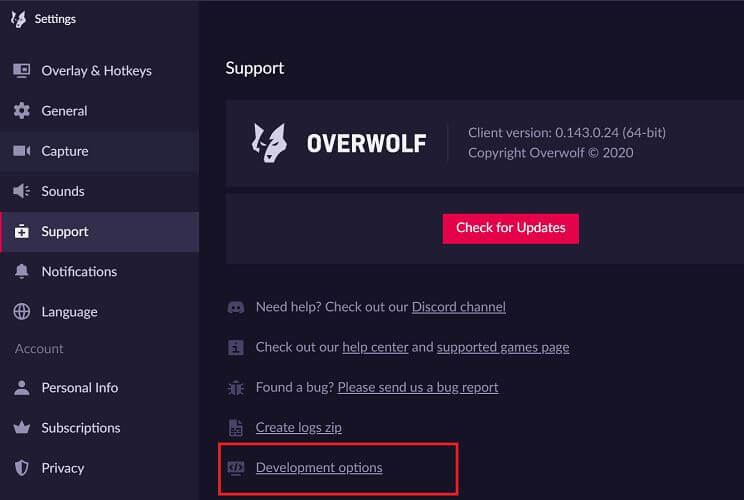
- Nejprve si stáhněte a nainstalujte Overwolf. Tento krok přeskočte, pokud máte v počítači nainstalován Overwolf.
- Stáhněte si nejnovější verzi Konečný nitkový kříž tak jako OPK (Origin Pack File) z Githubu.
- Spusťte Overwolf a přihlaste se ke svému účtu.
- Klikněte na Nastavení (ikona ozubeného kola / klíče na doku).
- Otevři Podpěra, podpora záložka.
- Klikněte na odkaz označený „Možnosti vývoje“.
- Nyní klikněte na „Nainstalujte rozšíření“.
- Přejděte do umístění, kde je uložen soubor OPK, a vyberte jej.
- Klikněte na Otevřeno a pokračujte v instalaci.
2. Nainstalujte Ultimate Crosshair jako vývojář
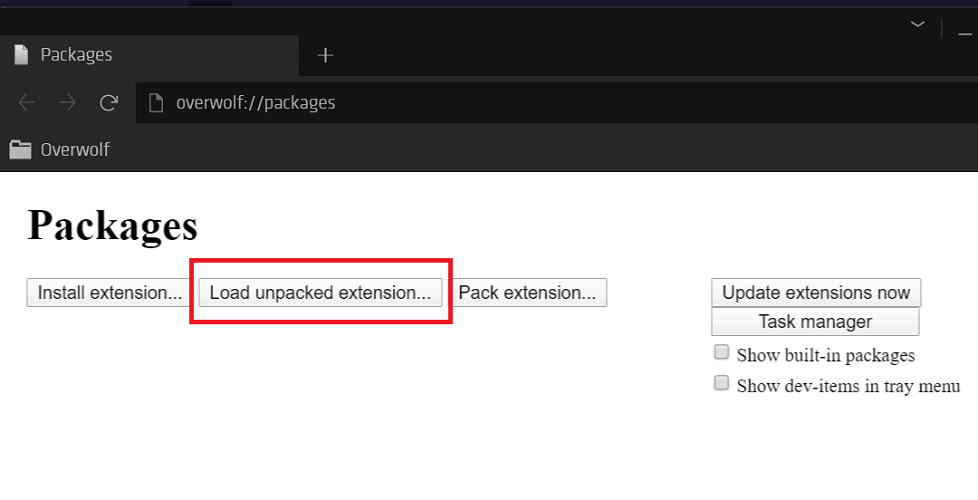
- Pokud ruční instalace nefungovala, zkuste nainstalovat Ultimate Crosshair jako vývojáře v Overwolf.
- Ujistěte se, že máte nainstalovanou nejnovější verzi Overwolf.
- Stáhněte si Konečný nitkový kříž repo z Github do vašeho počítače.
- Extrahujte archiv a získejte složku.
- Zahájení Vlkodlak.
- Jít do Nastavení a klikněte na Podpěra, podpora záložka.
- Klikněte na Možnosti vývoje.
- Klikněte na "Vložte rozbalené rozšíření“.
- Přejděte do umístění, kde je uloženo stažené úložiště Github. Vyberte repo.
- Ujistěte se, že jste vybrali složku, nikoli soubory uvnitř.
A je to. Podle pokynů v tomto článku můžete nainstalovat Ultimate Crosshair do hry Overwolf. Ujistěte se, že máte povoleno používat nitkový kříž během hraní hry.
Anti-cheat systémy zabudované mnoha vývojáři her jej mohou označit jako podváděcí nástroj, čímž pozastaví váš účet. Dejte nám v komentářích najevo svůj oblíbený nitkový kříž pro online hry.


